【iOS Ver.】”bugs”でのスミン(ストリーミング)方法まとめ!アプリダウンロードから利用券購入・スミンまで
こんにちは!
今日はカムバ応援方法の中でも、比較的得点に反映される比率の大きい、音源得点についてご紹介したいと思います。
ただ、私たち日本人ができるスミンは、制限が多い…💦
そんな中おすすめなのが、bugsという音楽配信アプリを使ったスミンです。
なんと、2022年7月12日から、bugsのアカウント作成に韓国の電話番号が必要になりました。
今まで作ったアカウントは引き続き使えると思いますが、アカウント作成は日本からできません。
今後、日本からもできるスミンとしてVIBEのアプリについて方法を書いみたので、参考にしてみてください。(2022/7/13)
今回はiPhoneやiPadなどの機種を使い、”bugs”でスミンする方法を紹介。
ただし、スミンは有料(1ヶ月1,000円程度)です。
お金がかかることなので、そこを了承したうえで読み進めてくださいね。
スミンって何?アプリはどれを使う?
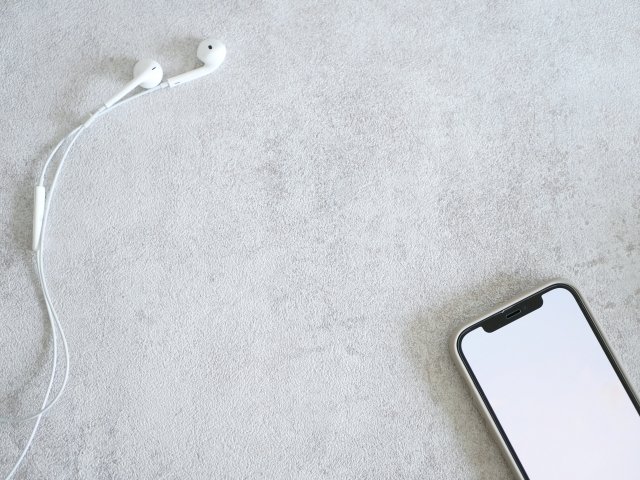
スミンとは、ストリーミングの略で、インターネットに接続した状態で音楽(音源)を再生することです。
ネット接続で音楽(音源)を再生すると、その音楽の全世界での再生回数が分かります。
再生回数が多い音楽=人気のある、注目されている音楽
であるということ。
また、スミンの他、音源購入(スマホやパソコンなどに音源を落とすこと)が多ければ多いほど、その音楽の注目度が分かります。
そして、このスミン回数や音源購入回数が多い方から順に、ランキング(チャート)を付けます。
そのチャートデータを基に、それぞれの音楽番組がルールにのっとって得点化。
YouTube再生、音源購入、投票などの他のデータと合わせ、1位のアーティストを選抜します。
各音楽番組における、スミンや音源購入の反映率は以下のとおりです。(変更される可能性もあります)
音楽番組 反映率 THE SHOW 40% SHOW CHAMPION 50% M COUNTDOWN 45% Music Bank 65% ショー!音楽中心 60% SBS人気歌謡 55%
1位獲得への得点反映に繋がるスミンアプリは?
このストリーミングに使うアプリですが、日本ではSpotifyやApple MUSIC、Amazon musicなどがメジャーでしょうか??
しかし、これらは韓国では得点に反映されません(涙)
反映するのは現時点で、Melon、genie、bugs、Flo、NAVER VIVEの5つの音楽配信アプリです。
しかし、現在日本でアカウントを新規作成できるアプリが少なくなりました💦
現時点で日本で新規アカウント作成できる+ほとんどの音楽番組で反映されるのがbugsです。
⇒Bugsも作成できなくなってしまいました。
アカウントをお持ちの方は使えるので、もしアプリを他の端末にDLという場合のみ、こちらを参考にしてくださいね。
なので、今回はbugsのダウンロードから、使い方までを紹介するというわけです。
韓国音楽アプリ”bugs”のダウンロード方法
まずアプリを使うためには、アプリをダウンロードしなければいけません。
が!日本のApp Storeには、”bugs”はありませんよ💦
韓国のApp Storeにしかないのです。
「え、どうやって買うの??」って感じですよね。
そこをまずはご紹介します。
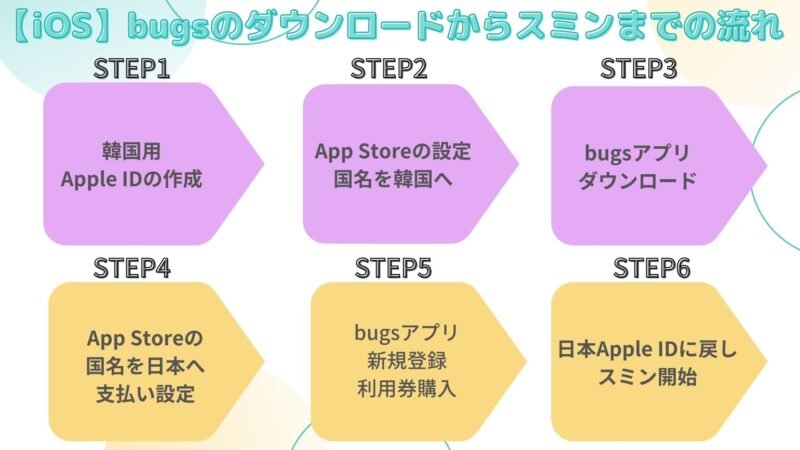
STEP3までを一気に紹介していきますよ。
bugsアプリをiPhoneでダウンロードするには、まず、韓国用のApple IDの作成をします。(しなくてもいい場合もあるようなのですが、最近はサブスクリプションなどApple IDを使った課金をしている人が多く、その場合は作らなければDLできないので、作るという方向で進めます)
今使っているApple IDではなく、新しくApple IDを作成⇒App Storeで国の設定を「韓国」にするという流れです。
※ただ、要注意なのがiPhoneでAPPLE MUSICを使っている人。
bugsなどの韓国のアプリをダウンロードする過程である、App Storeで国の設定を「韓国」にすると、曲が消えてしまうことがあるようです💦必ずiCloudにバックアップを取っておいてください!
STEP1.韓国用Apple IDの作成方法
既存のApple IDから、まずログアウトします。
(先に今使っているAppleID、パスワードの確認と、バックアップ等、取っておいてくださいね!ここは自己責任でお願いします💦)
設定のアイコン(歯車)をタップ
設定画面の一番上、アイコンとApple ID、iCloud、メディアと購入が書かれているところをタップ
下まで下がり、”サインアウト”をタップ
「データのコピーをこのiPhoneに残しますか?」⇒コピーを残すをONに⇒右上のサインアウトをタップし、サインアウトします
iPhoneにサインインをタップ
”AppleIDをお持ちでないか忘れた場合”をタップ⇒AppleIDを作成を選択
基本情報を入力していきます
・姓
・名
・生年月日
(次の画面で)
・メールアドレス(これが新しいAppleIDになります)
メールアドレスを持っていない方は下のメールアドレスを持っていない場合をタップして作成してください
・お知らせの必要不必要を選択
(次の画面で)
・パスワードを2回
(次の画面で)
・電話番号⇒続ける
(電話番号の登録が本体にされていない場合、+81 の後に自分の電話番号を入力⇒確認方法を選択⇒送られてきた確認番号を入力⇒画像内文字入力⇒確認)
・利用規約に同意
その後、スマホにパスコードを設定している人はパスコードを入力したら、新しいAppleIDとして設定したメールアドレスにメールが着ます。
メールを開き、確認コードを入力するなどをしたら、新しいAppleIDの完成です。
ここまで全部日本語なので、問題なくできると思います。
※作ったIDとパスワードを忘れないように、メモしておきましょう。
今後、韓国のアプリがDLしたいと思ったら、日本のApple IDサインアウト⇒韓国用にサインイン⇒その後は以下で説明するSTEP2~6を繰り返すので…スムーズにサインアウト⇔サインインができるようにメモしましょう。
STEP2.App Storeで国の設定を変える
さぁ、次はApp Storeを開きましょう。国の設定を変えます。
アプリとかダウンロードするところです。
開いたら、右上のアイコンをタップ
いちばん下にある「サインアウト」をタップ
新しいApple IDとパスワードを入力
サインイン
ポップアップが出たら、「レビュー」をタップ
「日本」→「大韓民国」(下から5番目にあります)に変更
利用規約に同意するをON⇒右上の「次へ」をタップ
支払画面では「なし」をタップ
名前は入っていると思うので、住所入力は韓国にある住所を入れる
ちなみに私は下のように入れてます
・248
・面倒なら空白でOK
・강남구
・서울(選択する)
・06226
↑コピペして使っていいです(小声)最後の電話番号は、81+自分のを入力してください。
⇒「次へ」をタップ
以下の画面が出てきたら完了です。
STEP3.bugsアプリをダウンロードする
App Storeの検索画面で「bugs」と検索しましょう。
見つかるはずです。
見つかったら「bugs」をダウンロードします。
以下のアイコンのものです。
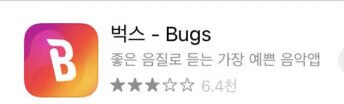
bugsで新規登録・利用券を購入する方法

ダウンロードできたら、次は…
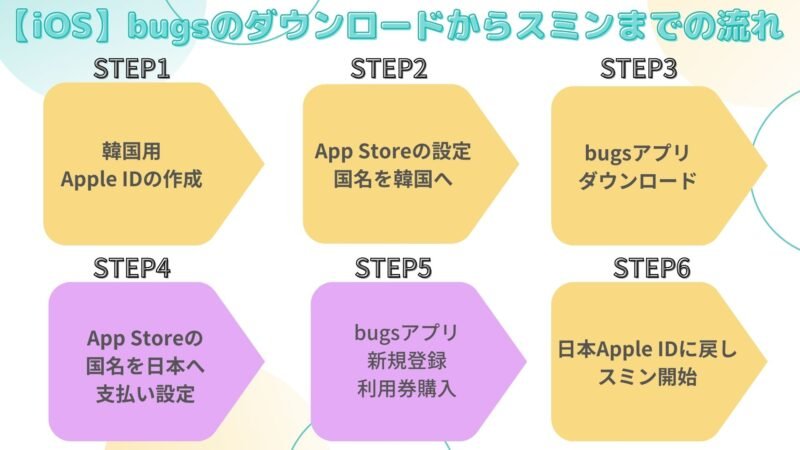
STEP4と5を紹介します。
支払い設定をして、アプリを新規登録&利用券を購入します。
利用券とはスミンをするための券です。これを買わないとスミンできません。
※利用券は1ヶ月で自動解約されるものと、年間契約(自動継続)できるものがありますが、カムバ期間は1ヶ月以内なので、1ヶ月で自動解約されるものをおすすめします。
が、利用期間が1ヶ月なので、あまり早く利用券買っちゃうと、カムバ期間の途中で利用できなくなっちゃうことも💦
本当に買えるか不安であればカムバ5日前くらい、別に大丈夫だろと思ったら2日前~当日でも大丈夫かと思います。
(もちろん、後日も購入できますが、できるだけ前準備して、音源公開とともにスミン開始するというのが理想です♡)
STEP4.支払い方法を選択する
利用券を購入する前に、韓国IDでの支払い方法を登録します。
国を韓国設定にしたものを、「日本」に戻します。
(面倒くさいですが、韓国のままでは、日本のクレジットカードの登録等ができません。が、最初から日本では、アプリのダウンロードができないんです…)
もう一度App Storeへ
右上のアイコンをタップ
ログインされていなければログインする
自分の名前/Apple IDが書かれているところをタップ
”국가/지역”(国・地域)をタップ
”국가 또는 지역 변경”(国・地域を変更)をタップ
”일본”(日本) を探しタップ
※真ん中より下の方にあります。右上の”동의”(同意)をタップ
もう一度、右上の”동의”(同意)をタップ
”クレジット”または”キャリア決済”をタップ
クレジットを選んだ方は内容を入力
・番号
・生年月日
・カードの裏の数字(CVV)キャリア決済の場合、選択肢の下を選び、番号を入力すると番号の確認(SMSで)があります
”청구 이름”(請求先の氏名)を入力
※クレジットカードの場合はカードに記載の氏名
・姓フリガナ
・名フリガナ
・姓ローマ字
・名ローマ字”청구 주소”(請求者の住所)を入力
※これは本当の自分の日本の住所です
・住所1:番地・マンション名
・住所2:任意
・市区町村
・都道府県
・郵便番号
・전화번호(81と電話番号)”완료”(完了)をタップ
これで支払方法の登録が完了です。
STEP4.bugsの新規登録、利用券を購入する(現在日本からできません)
新規登録方法
韓国用Apple IDにログインしたままにしておいてください。
bugsアプリを開く
画面下の真ん中にある”내음악”と書かれた人型のアイコンをタップ
下に”로그인”(ログイン)ボタンがあるのでタップ
一番下に人型マークと”벅스 회원가입”(会員登録)とかかれたところがあるので、そこをタップ
上から2番目の”이메일로 벅스 회원가입”(Eメールbugs会員登録)をタップ
基本情報の入力
・メールアドレス
・パスワード(パスワード確認も)
・ニックネーム
・誕生日(数字8桁で入力:YYYY/MM/DD)
・性別(”남”男or”여”女)
・国を選択”일본”
・”+81の次にスマホの番号(はじめの0は抜いて入れる)⇒”인증”(認証)をタップスマホのSMSに認証番号(6桁)が届くので、その認証番号を入力⇒横の
その認証番号を入力⇒横の黒いボタンをタップ(”인증 완료”(認証完了)と出る)同意欄の4つにチェック
”가입완료”(登録完了)をタップ
利用券の購入
さぁ、ではbugsにログインし、利用券を購入しましょう。
利用券は右上の縦の”…”をタップ⇒名前の下の”이용권 구매”(利用券購入)をタップ
すると、こんな画面が出てきます。

利用プランです。
iPhone、iPadから購入できるプランは、以下の4つ。
鑑賞 (年一括)…9,500ウォン(950円くらい)
鑑賞 (1ヶ月)…11,000ウォン(1,100円くらい)
Premium 鑑賞(年一括)…14,500ウォン(1,450円くらい)
Premium 鑑賞 (1ヶ月)…16,000ウォン(1,600円くらい)
※円換算は本当に大体です。
Premiumとついているものは、FLAC音源(bugs musicでテーマ別におすすめの音楽が聞ける)とMP3で無制限に楽しめます。
年一括のものの方が安いですが、解約しないと自動継続されちゃいます。
カムバ期間は大体1ヶ月期間ないであることを考えると、鑑賞 (1ヶ月)…11,000ウォン(1,100円くらい)を選択することをおすすめします!
(こちらは1ヶ月経つと自動的に解約となります)
利用券は、先ほど登録した支払方法(クレジットか、キャリア決済)で決済されます。
購入したいチケットをタップし購入しましょう。
ここまで終わったら、韓国Apple IDをログアウト⇒日本のApple IDにサインインして戻ってOK。
戻ってもbugsでスミンができる状態です。
bugsの使い方(スミンの仕方)
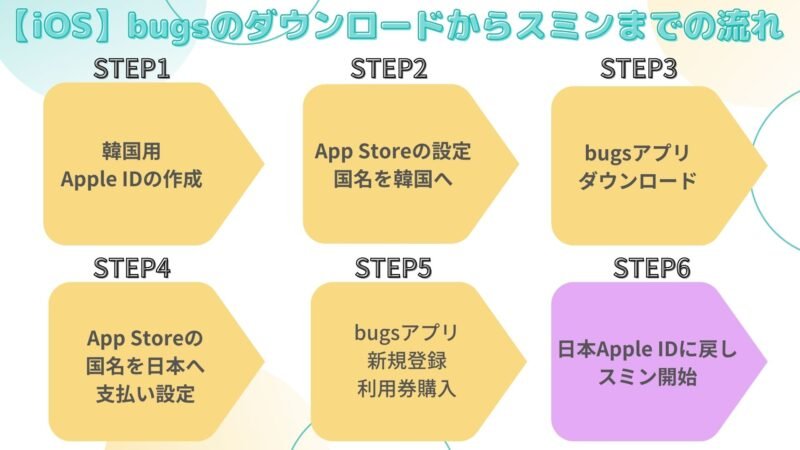
さぁ、いよいよスミンしますよ!
STEP6.bugsでのスミン&ダウンロードの仕方
設定の変更
最初に設定の変更をします。
重複曲を可能にする設定
プレイリストに重複曲があると、勝手にはじかれてしまうのが初期設定になっている場合があるので、それを変更します。
”Home”の右上の縦…をタップ
”설정(設定)”をタップ
”재생(再生)”をタップ
”재생목록 중복 곡 허용(プレイリストの重複曲を可能に)”がONになってるか確認(なっていなかったらONに)
ONの状態
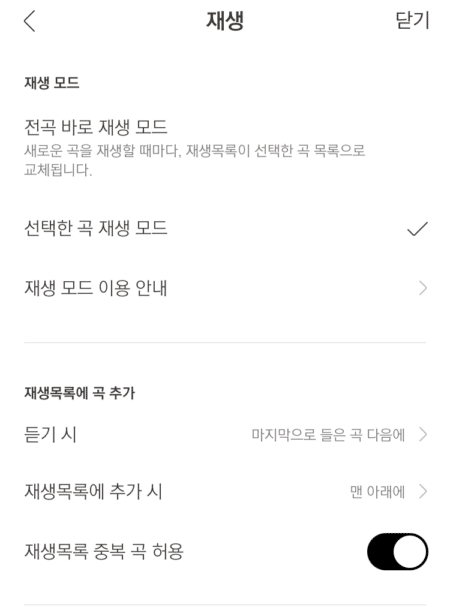
キャッシュ設定
キャッシュが溜まると、再生回数にカウントされないことがあるので、キャッシュが溜まらないように設定します。
”Home”の右上の縦…をタップ
”설정(設定)”をタップ
”데이터 요금 절약(データ料金を節約)”をタップ
”스트리밍 재생 시 캐싱(ストリーミング再生時のキャッシュ)”をOFFに設定
OFFの状態
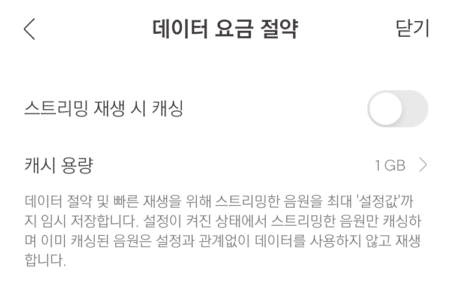
リスト作成方法
推奨プレイリスト通りにリストを作り、スミンを行います。
推奨プレイリストとは、再生回数がカウントされやすいよう、スミンチームが作ってくれたリストのこと。
1時間ごとに再生回数がカウントされるので、タイトル曲が〇回、その他のアルバムの曲、これまでの曲が数回…などと、1時間でうまく回るように作成してくれる方がいます。
その推奨プレイリストは、ペンカフェやTwitter上にアップしてくれます。
リストが出来上がる前までは、自分で曲をプレイリストにして聞いておく(1曲1曲にハートを押していくのもいいかも)
⇒プレイリストの案内があったら、リスト通りに曲を並べたリストを以下の手順で作りましょう。
曲の検索手順
①画面下の右から2番目、虫眼鏡をタップ
②「ASTRO」などと検索し、リストに入れる曲を見つける
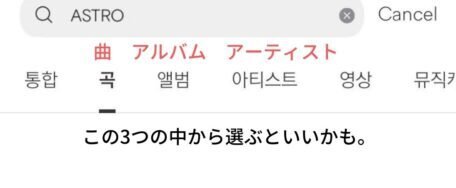
曲をリストに入れる
③曲を押すとうっすら背景が変わります=選択されている状態
④それをプレイリストに追加します
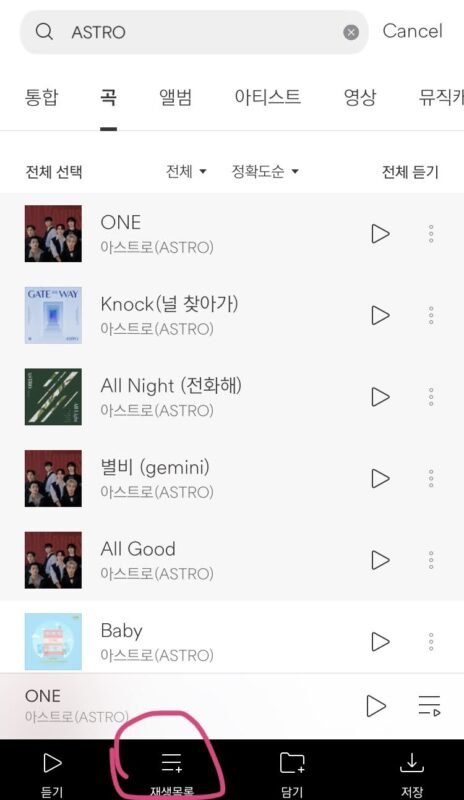
曲を選択したまま、左から2番目の三本線みたいなのを押すと、その曲がリストに追加されます。
※アルバム曲全部をまとめてリストに入れる場合はこちら

アルバムを選択して、〇で囲んであるところを押すと、全曲選択されます。
そのまま三本線を押して追加しましょう。
曲順編集・削除
⑤リストを開きます
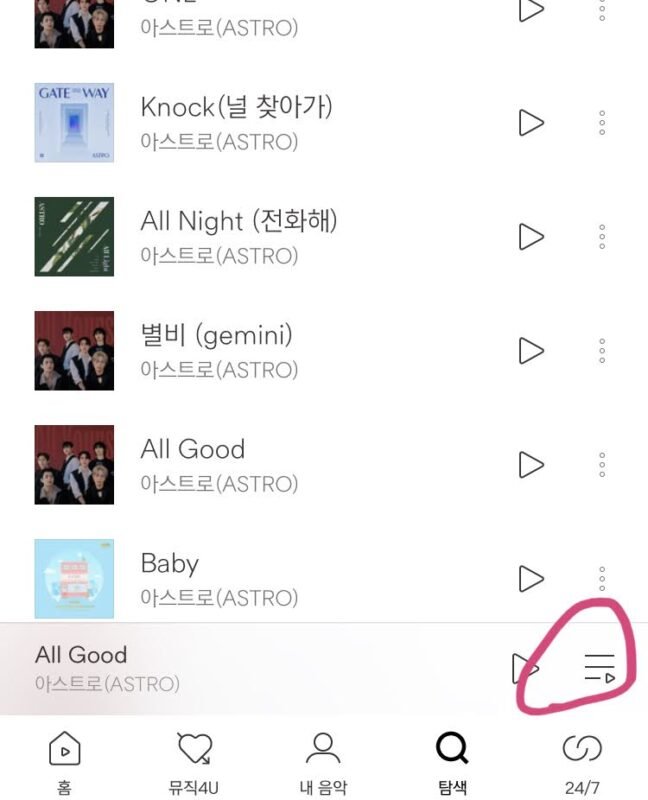
右下の方に3本線があるので、そこをタップ。
スミンもここからします。
⑥編集ボタンはここ

リストを編集する場合は、〇で囲ってある編集ボタンをタップ。
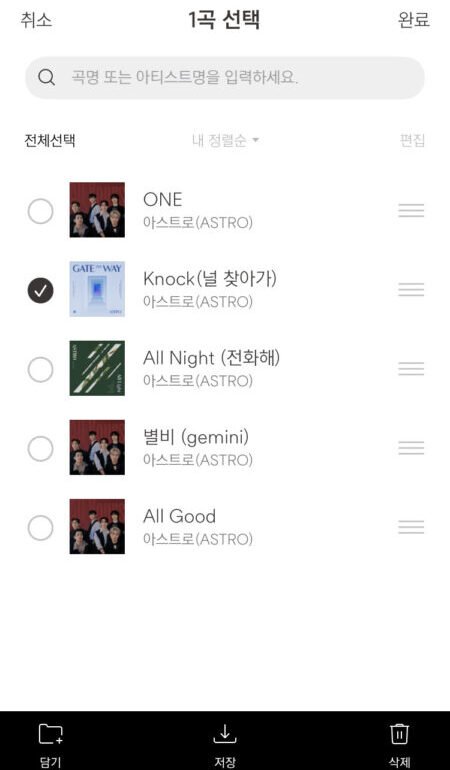
横の三本線を押したまま上下すると、曲順が入れ替えられます。
削除したい曲はタップしてチェックを入れる⇒選択された状態で右端のゴミ箱を押せばOK
スミンの仕方
推奨プレイリストを、基本24時間、ずっと再生しっぱなしであることが理想です。
作成したリストを開き、左側の繰り返しボタンみたいなのを”All”にしましょう。
これで流しっぱなしにできるはず。
音は完全OFFでもOKだそうです。
電池が切れるといけないですし、アラームや着信などでスミンが途切れることがあるので、充電しながら&時々切れていないかを確認してくださいね。
Bugsサイト:https://music.bugs.co.kr/
bugsは音源購入の配分高い!?

ここまでスミンの方法についてご紹介してきましたが…
実は、bugsの場合、チャートへの影響率は、
スミン(2割)<音源購入(8割)
と言われているんです。
つまり、スミンだけをひたすらしても、チャートには思うように上がってこないこともあります💦
もちろん、スミンも大事です!無意味な応援活動はありませんから!
まとめ
スミンって方法が難しいと感じる方いるかもしれませんが、一度ダウンロードまでできると難しいことはないかと思われます。
他の韓国のアプリもダウンロードする際に、韓国AppleIDを持っておくと便利です。
質問あっても答えられるか不安ですが、分からないことあったら聞いてくださいね。
この記事が気に入ったらサポートをしてみませんか?
